Aplikácie sa neustále obnovujú na pozadí. Nie všetky aplikácie musia pravidelne získavať čerstvé údaje, ale niektoré z najčastejšie používaných aplikácií sú aktívne na pozadí. Facebook a vaša e-mailová aplikácia sú dva zrejmé príklady, ktoré vám napadnú. Obnovenie na pozadí umožňuje rýchlejšie načítanie obsahu pri otvorení aplikácie, ale môže zdaňovať váš dátový plán. Ak ste na cestách a chcete šetriť využívanie údajov, systém Android 7.0 vám umožní obmedziť používanie údajov na pozadí aplikáciami. Táto funkcia má podobu jednoduchého prepínača, ktorý môžete prepínať medzi zapnutím a vypnutím oblasti upozornení. Aplikáciám môžete na pozadí zakázať obnovovanie a tie najdôležitejšie môžete pridať aj na biely zoznam. Tu je návod.
Pridajte šetrič údajov do oblasti oznámení
Šetrič dát je možné zapnúť z internetuOblasť upozornení a z aplikácie Nastavenia. Ak otvoríte prehliadač Chrome, zobrazí sa výzva na aktiváciu šetriča údajov. Je pravdepodobné, že niektoré ďalšie aplikácie môžu mať podobnú výzvu.

Šetrič dát je funkcia, ku ktorej budete chcieť rýchlo pristupovať, takže systém Android 7.0 vám umožňuje pridať prepínač v oblasti upozornení.
Ak chcete prepínač pridať, stlačte notifikáciekliknite na Upraviť. Rozbalí sa a zobrazí ďalšie dlaždice / prepínače, ktoré môžete pridať do oblasti Upozornenia. Drag & drop Saver dát do sekcie vyššie. Kedykoľvek chcete zapnúť Šetrič dát, jednoducho klepnite na prepínač. Pred povolením sa zobrazí výzva na potvrdenie, či chcete povoliť šetrič údajov.
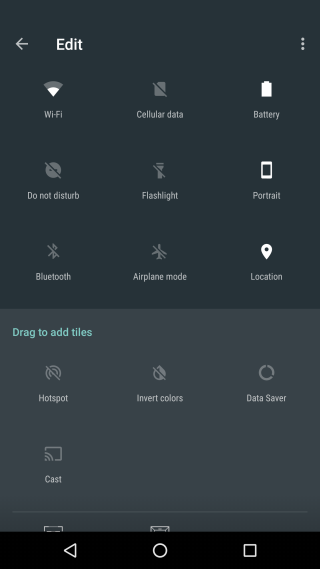
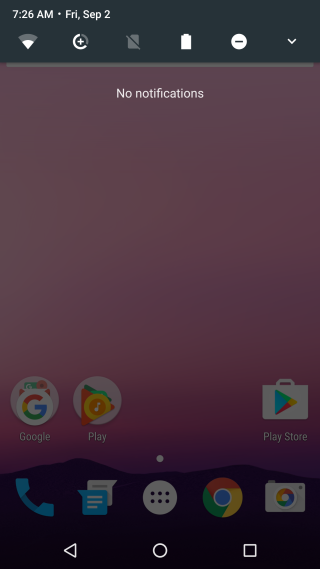
Aplikácia White List v šetriči údajov
Šetrič údajov obmedzí obnovenie pozadia pre všetkýchaplikácie okrem, z nejakého dôvodu, služieb Google Play. Ak skutočne potrebujete byť reštriktívni s údajmi, je najlepšie vypnúť mobilné dáta. Ak však potrebujete určité aplikácie, ako sú Gmail, Chrome, Facebook a Twitter, aby sa na pozadí stále obnovovali, budete ich musieť na bielom zozname.
Ak to chcete urobiť, otvorte aplikáciu Nastavenia a prejdite na Použitie údajov. Klepnite na položku „Šetrič údajov“. Na obrazovke Šetrič údajov sa zobrazí prepínač na jeho zapnutie / vypnutie. Bez ohľadu na to, či je zapnutá alebo vypnutá, stále môžete aplikácie zobrazené na bielom zozname.
Klepnite na „Neobmedzený prístup k údajom“ a budetepresunutý do zoznamu všetkých aplikácií nainštalovaných na vašom zariadení. Zapnite neobmedzené údaje pre základné aplikácie. Ak chcete spravovať prístup k údajom pre systémové aplikácie, klepnite na tlačidlo Viac a v ponuke vyberte možnosť Zobraziť systém. Systémové aplikácie sa teraz objavia aj v zozname a môžete im povoliť neobmedzené údaje.
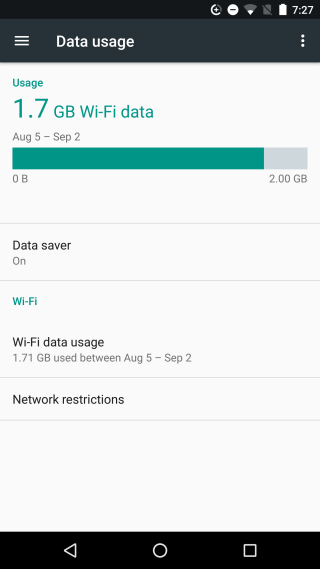
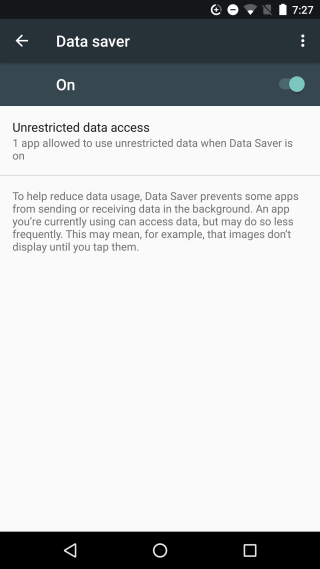
Šetrič dát môžete povoliť na mobilnom aj WiFi pripojení.













Komentáre